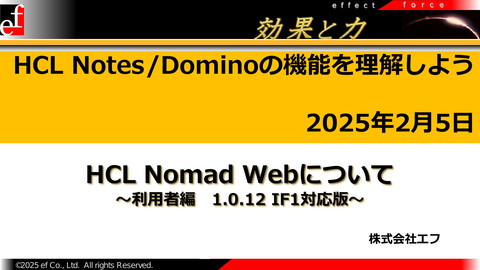AdminCentralを使おう
7.2K Views
February 25, 24
スライド概要
HCL Notes/Domino 14で追加されたAdminCentralの利用方法をまとめました。利用する際の準備方法や日本語版における不具合やその解決方法についても記載しています。
Notes/Dominoが好きな(株)エフの代表。 I only like Notes/Domino. However, the thing of only that. IBM Champion for ICS 2011-2019. HCL Master 2019. HCL Ambassador 2020-2024.
関連スライド
各ページのテキスト
e f f e c t f o r c e HCL Notes/Dominoの機能を理解しよう 2024年2月25日 AdminCentralを使おう 御代 政彦(みよ まさひこ) 株式会社エフ ©2024 ef Co., Ltd. All rights Reserved.
アジェンダ 1. 2. 3. 4. 5. 6. 7. 8. e f f e c t f o r c e 機能概要 利用準備 プロフィールの登録 ユーザーの登録 ユーザーの変更 グループの操作 その他の機能 日本語環境における不具合 ©2024 ef Co., Ltd. All rights Reserved. - 2-
e f f e c t f o r c e そもそもどんな機能なの? 1. 機能概要 ©2024 ef Co., Ltd. All rights Reserved. - 3-
AdminCentralとは? e f f e c t f o r c e ❑ AdminPで作成される管理用のNotesアプリケーション Dominoシステム管理サーバーで初めてAdminPが起動した時に 自動で作成されます。 Notesクライアント、Nomad Webクライアントで利用すること が可能です。 ✓ Domino Administratorは不要 参考) https://help.hcltechsw.com/domino/14.0.0/admin/admincentral_app.html ©2024 ef Co., Ltd. All rights Reserved. - 4-
AdminCentralで出来ること e f f e c t f o r c e ❑ どんなことが出来る? ユーザーの作成 ✓ ✓ ✓ フォーム入力による作成 CSVファイルのインポートによる作成 Active Directoryユーザーの登録 ユーザー情報の変更 ✓ ユーザーの再認証 ✓ ユーザーの削除 ✓ ユーザー名の変更 ✓ パスワードのリセット グループの操作 ✓ 新規グループの作成 ✓ グループ名の変更 ✓ グループの削除 ©2024 ef Co., Ltd. All rights Reserved. - 5-
AdminCentralの仕組み f o r c e e f f e c t ❑ Dominoプロセスとの関わり AdminP ✓ 各種リクエストの追跡及び更新 CA Process ✓ 証明書のリクエストの処理 Admincentral.nsf ✓ 管理者ユーザーが直接操作して 各プロセスを呼び出す AdminP AdminCentral.nsf Admin4.nsf CA Process ©2024 ef Co., Ltd. All rights Reserved. - 6-
利用時の条件 e f f e c t f o r c e ❑ 予め、以下の機能を完了しておくこと IDボールトの作成及びポリシーの設定 Notes組織または組織認証者IDをDomino CAプロセスに移行 Dominoサーバーのリモートコンソール利用権限を付与しておく ©2024 ef Co., Ltd. All rights Reserved. - 7-
e f f e c t f o r c e まずはIDボールトを設定しよう 2. 利用準備(1) ©2024 ef Co., Ltd. All rights Reserved. - 8-
IDボールトの設定1 e f f e c t f o r c e Domino Administratorを起動 ❑ [設定]タブを開く ❑ [設定]-[IDボールト]-[作成]メ ニューを実行 ❑ もしくは右図のアクションを実行 参考) https://help.hcltechsw.com/domino/14.0.0/admin/conf_creatingandconfiguringanidvault_t.html ©2024 ef Co., Ltd. All rights Reserved. - 9-
IDボールトの設定2 ❑ e f f e c t f o r c e 「Notes IDボールトの作成と設 定」ダイアログが表示されるので [次へ]をクリックする ©2024 ef Co., Ltd. All rights Reserved. - 10 -
IDボールトの設定3 ❑ e f f e c t f o r c e 「Notes IDボールト名」 「Notes IDボールトの説明」を 入力して[次へ]をクリックする 項目名 説明 Notes IDボールト名 IDボールトのNotes DBファイルパス 「IBM_ID_VAULT」配下に作成される Notes IDボールトの説明 IDボールトのタイトル ©2024 ef Co., Ltd. All rights Reserved. - 11 -
IDボールトの設定4 ❑ e f f e c t f o r c e IDボールトの管理用IDが作成さ れるので、パスワードとファイル を保存する場所を入力して[次へ] をクリックする ©2024 ef Co., Ltd. All rights Reserved. - 12 -
IDボールトの設定5 ❑ e f f e c t f o r c e ボールトサーバーを選択して[次 へ]をクリックする デフォルト値は実行サーバー名に なっているので、通常はそのままで 良い ©2024 ef Co., Ltd. All rights Reserved. - 13 -
IDボールトの設定6 ❑ e f f e c t f o r c e Notes IDボールトの管理者を設 定して[次へ]をクリックする 可能であれば、3ユーザーほど設定し ておくのが良い ©2024 ef Co., Ltd. All rights Reserved. - 14 -
IDボールトの設定7 ❑ e f f e c t f o r c e IDボールトの管理対象組織を選 択して[次へ]をクリックする 最上位の組織だけでなく、組織単位 の選択も可能 ©2024 ef Co., Ltd. All rights Reserved. - 15 -
IDボールトの設定8 ❑ e f f e c t f o r c e パスワードのリセットを許可す るユーザー、グループを設定し て[次へ]をクリックする リセット権限にはサーバー名を必ず 追加しておくこと! ✓ AdminCentralでユーザーのパスワー ドリセットを行うのに必要 ©2024 ef Co., Ltd. All rights Reserved. - 16 -
IDボールトの設定9 ❑ e f f e c t f o r c e IDボールトのポリシーを設定し て[次へ]をクリックする ポリシーが未作成であれば、後で作 成出来るので「後でNotes ID ボール トポリシーを指定」で良い セキュリティポリシーが作成済であ ればそれを割り当てるようにする ©2024 ef Co., Ltd. All rights Reserved. - 17 -
IDボールトの設定10 ❑ e f f e c t f o r c e 設定内容が表示されるので、問 題なければ[ボールトの作成]をク リックする ボールトの各種情報が作成される。 IDボールトのIDファイルの認証期限 は作成時から10年後なので覚えてお くこと ID ボールトの認証情報の更新について ©2024 ef Co., Ltd. All rights Reserved. https://support.hcltechsw.com/csm?id=kb_article&sysparm_article=KB0074322 - 18 -
セキュリティポリシーの設定1 e f f e c t f o r c e ❑ [設定][ポリシー][設定] ビュー [設定の追加][セキュリ ティ]アクションを実行し て作成する ©2024 ef Co., Ltd. All rights Reserved. - 19 -
セキュリティポリシーの設定2 e f f e c t f o r c e ❑ [IDボールト]タブ 「割り当てられたボール ト」にIDボールトのnsf ファイル名を入力 残りの項目は社内の規定 に合わせて設定する ©2024 ef Co., Ltd. All rights Reserved. - 20 -
e f f e c t f o r c e CAプロセスを利用できるようにしよう 2. 利用準備(2) ©2024 ef Co., Ltd. All rights Reserved. - 21 -
認証の移行を実行1 e f f e c t f o r c e Domino Administratorを起動 ❑ [設定]タブを開く ❑ [設定]-[認証]-[認証の移行]メ ニューを実行 ❑ もしくは右図のアクションを実行 参考) https://help.hcltechsw.com/domino/14.0.0/admin/conf_migratingacertifiertothecaprocess_t.html ©2024 ef Co., Ltd. All rights Reserved. - 22 -
認証の移行を実行2 e f f e c t f o r c e 「認証の移行」ダイアログが表示されるので、[選択]をクリックする ❑ 「ID/キーリングファイルの選択」ダイアログが表示されるので認証者ID(通常は cert.id)を選択して[OK]をクリックする ❑ 「認証の移行」ダイアログに戻るので[OK]をクリックする ❑ 認証者IDのパスワードを求められるのでパスワードを入力して[OK]をクリックする ❑ ©2024 ef Co., Ltd. All rights Reserved. - 23 -
認証の移行を実行3 ❑ e f f e c t f o r c e 「移行 O=xxxx」ダイアログが表示されるので、必要事項を入力し て[OK]をクリックする 「認証者IDの暗号化に使用する」は"サーバーID"を選択する 「管理者」にDominoサーバーを追加する ✓ 設定してないとAdminCentralでユーザーの登録に失敗する(後で変更は可能) ©2024 ef Co., Ltd. All rights Reserved. - 24 -
認証の移行を実行4 ❑ ❑ e f f e c t f o r c e 設定したディレクトリにNotes DBが作成されて実行結果のダイアロ グが表示されるので[OK]をクリックする システム管理要求(admin4.nsf)を見ると「Dominoディレクトリ のCA設定の変更」という要求が処理されているのがわかる ©2024 ef Co., Ltd. All rights Reserved. - 25 -
e f f e c t CAプロセスへの認証者の追加1 ❑ f o r c e サーバーコンソールで「load ca」を実行する CA ProcessがIdle状態になれば起動成功 常時起動させるので、notes.iniの「ServerTasks=***」の行に も追加しておくこと 参考) https://help.hcltechsw.com/domino/14.0.0/admin/conf_migratingacertifiertothecaprocess_t.html ©2024 ef Co., Ltd. All rights Reserved. - 26 -
e f f e c t CAプロセスへの認証者の追加2 ❑ f o r c e サーバーコンソールで以下のコマンドを実行する tell adminp process all tell ca refresh ✓ プロセスを即時実行する tell ca status ✓ 実行結果の確認 ©2024 ef Co., Ltd. All rights Reserved. - 27 -
e f f e c t f o r c e AdminCentralの初期設定 3. プロフィールの登録 ©2024 ef Co., Ltd. All rights Reserved. - 28 -
プロフィール文書 ❑ e f f e c t f o r c e 2種類のプロフィール文書 ユーザー登録/再認証用 ✓ ユーザー登録時の補助情報を登録しておく ユーザー削除 ✓ ❑ ユーザー削除時に行うアクションを登録しておく アクセス権 作成・編集には[ProfileAdmin]ロールが必要 ©2024 ef Co., Ltd. All rights Reserved. - 29 -
登録用プロフィールの作成1 ❑ ❑ e f f e c t f o r c e admincentralアプリケーション を開く 設定(歯車アイコン)をクリッ クする ©2024 ef Co., Ltd. All rights Reserved. - 30 -
登録用プロフィールの作成2 ❑ e f f e c t f o r c e 「プロフィール」の[登録]を クリックする ©2024 ef Co., Ltd. All rights Reserved. - 31 -
登録用プロフィールの作成3 ❑ e f f e c t f o r c e [プロフィールの作成]-[登録] アクションをクリックする ©2024 ef Co., Ltd. All rights Reserved. - 32 -
登録用プロフィールの作成4 ❑ e f f e c t f o r c e 登録プロフィールの新規作成 画面になるので、必要事項を 入力する 「認証者」は認証の移行で設定 した認証者Idが設定可能 その他の設定できる項目は Domino Administratorでのユー ザー登録時の画面とほぼ同じな のでそちらを参照 ©2024 ef Co., Ltd. All rights Reserved. - 33 -
登録用プロフィールの作成5 ❑ e f f e c t f o r c e 登録プロフィールの新規作成 画面になるので、必要事項を 入力して[保存して閉じる]を クリックする 「その他」「代替組織単位の言 語」に”ja”を設定しておくとユー ザー登録時に別名を設定可能 ✓ 認証の移行時に予め別名を設定 してある認証者IDを利用する必 要がある ©2024 ef Co., Ltd. All rights Reserved. - 34 -
登録用プロフィールの作成6 ❑ e f f e c t f o r c e プロフィール文書が正常に保 存されると、プロフィール ビューに表示される ©2024 ef Co., Ltd. All rights Reserved. - 35 -
削除用プロフィールの作成1 ❑ e f f e c t f o r c e 計画画面で[ユーザーの削除] をクリックする ©2024 ef Co., Ltd. All rights Reserved. - 36 -
削除用プロフィールの作成2 ❑ e f f e c t f o r c e [プロフィールの作成]-[削除] アクションをクリックする ©2024 ef Co., Ltd. All rights Reserved. - 37 -
削除用プロフィールの作成3 ❑ e f f e c t f o r c e 削除プロフィールの新規作成 画面になるので、必要事項を 入力して[保存して閉じる]を クリックする ©2024 ef Co., Ltd. All rights Reserved. - 38 -
削除用プロフィールの作成4 ❑ e f f e c t f o r c e プロフィール文書が正常に保 存されると、プロフィール ビューに表示される ©2024 ef Co., Ltd. All rights Reserved. - 39 -
e f f e c t f o r c e Nomadからもユーザーを作成出来る! 4. ユーザーの登録 ©2024 ef Co., Ltd. All rights Reserved. - 40 -
ユーザー登録の種類 ❑ e f f e c t f o r c e ユーザーの登録方法 1. フォームに入力して行う 2. CSVファイルのインポート ✓ ファイル名の拡張子は「csv」であること ✓ 項目の区切りは「;」(セミコロン)であること ✓ 項目の内容は「テキストファイルからユーザーを登録する」を参照 ©2024 ef Co., Ltd. All rights Reserved. - 41 -
ユーザーの登録1 ❑ e f f e c t f o r c e ユーザーの登録開始 admincentralアプリケーション を開く ユーザーとグループ(二人の人 アイコン)をクリックする [登録フォームから作成する]リン クをクリックする ©2024 ef Co., Ltd. All rights Reserved. - 42 -
ユーザーの登録2 ❑ e f f e c t f o r c e ユーザーの登録 新規ユーザーの登録画面になる ので、必要事項を入力して[送信] をクリックする ✓ ✓ 最上部でプロフィールを選択す ることでそのプロフィールの設 定に応じてユーザーが作成され る 「別のユーザー名」に日本語名 を入力することも可能 ©2024 ef Co., Ltd. All rights Reserved. - 43 -
ユーザーの登録3 ❑ e f f e c t f o r c e 実行結果の確認 全てのアクティビティアイコン をクリックする 実行結果が表示されるので確認 する ✓ 上部の表に処理状況が表示され る – 未完了の場合は「処理待 ち」に表示される – 何かしらのエラーが発生し た場合は「エラー」に表示 される ©2024 ef Co., Ltd. All rights Reserved. - 44 -
ユーザーの登録3-2 ❑ e f f e c t f o r c e 実行結果の確認(待ち状態) 全てのアクティビティアイコン をクリックする ✓ ✓ AdminPが実行されると完了になるの で待つ 待てない場合はサーバーコンソールで 「tell adminp process all」を実行す る ©2024 ef Co., Ltd. All rights Reserved. - 45 -
ユーザーの登録4 ❑ e f f e c t f o r c e ユーザー登録通知 プロフィールで登録した「登録 通知アドレス」にユーザー情報 のメールが通知される ©2024 ef Co., Ltd. All rights Reserved. - 46 -
CSVのインポート1 ❑ e f f e c t f o r c e CSVのインポート開始 admincentralアプリケーション を開く ユーザーとグループ(二人の人 アイコン)をクリックする [CSVから複数のユーザーをイン ポートする]リンクをクリックす る ©2024 ef Co., Ltd. All rights Reserved. - 47 -
CSVのインポート2 ❑ e f f e c t f o r c e CSVのインポート CSVファイルからのユーザー登 録画面になる ✓ ✓ 「プロフィールの選択」で登録 用のプロフィールを選択する [ファイルの選択]をクリックし てユーザー登録用のCSVファイ ルを選択する – ✓ 「インポートするファイル」に ファイルパスが表示される 確認して[送信]をクリックする ©2024 ef Co., Ltd. All rights Reserved. - 48 -
CSVのインポート3 ❑ e f f e c t f o r c e 読み込み文書の送信 CSVを元に作成したユーザー登 録文書が作成される ✓ ✓ この段階ではまだユーザー登録 は行われていない 文書を開いて内容を確認するこ とも可能 処理したい文書を選択して[送信] をクリックする ✓ 複数文書を処理する場合は選択 して「レ」を付けること ©2024 ef Co., Ltd. All rights Reserved. - 49 -
CSVのインポート4 ❑ e f f e c t f o r c e 実行結果の確認(待ち状態) 全てのアクティビティアイコン をクリックする ✓ ✓ AdminPが実行されると完了になるの で待つ 待てない場合はサーバーコンソールで 「tell adminp process all」を実行す る ©2024 ef Co., Ltd. All rights Reserved. - 50 -
e f f e c t f o r c e ユーザー名の変更、削除、再認証などなど 5. ユーザーの変更 ©2024 ef Co., Ltd. All rights Reserved. - 51 -
ユーザー名の変更1 ❑ e f f e c t f o r c e ユーザー名の変更開始 admincentralアプリケーション を開く ユーザーとグループ(二人の人 アイコン)をクリックする [名前変更 – 共通名の変更]リン クをクリックする ©2024 ef Co., Ltd. All rights Reserved. - 52 -
ユーザー名の変更2 e f f e c t f o r c e ❑ ユーザー名の変更 ユーザー名の変更画面になるの で[ユーザーの選択]をクリック して変更したいユーザーを選択 する 現在のユーザー情報が設定され るので変更する 変更したら[送信]をクリックす る ©2024 ef Co., Ltd. All rights Reserved. - 53 -
ユーザー名の変更3 ❑ e f f e c t f o r c e 実行結果の確認(待ち状態) 全てのアクティビティアイコン をクリックする ✓ ✓ AdminPが実行されると完了になるの で待つ 待てない場合はサーバーコンソールで 「tell adminp process all」を実行す る ©2024 ef Co., Ltd. All rights Reserved. - 54 -
ユーザー名の変更4 ❑ e f f e c t f o r c e 実行結果の確認 ドミノディレクトリのユーザー 文書を確認 ✓ ユーザー名の欄に新旧のユーザー名が 格納されている – 旧いユーザー名でも処理が出来るよう にするため ©2024 ef Co., Ltd. All rights Reserved. - 55 -
ユーザーの削除1 ❑ e f f e c t f o r c e ユーザーの削除開始 admincentralアプリケーション を開く ユーザーとグループ(二人の人 アイコン)をクリックする [ユーザーの削除]リンクをクリッ クする ©2024 ef Co., Ltd. All rights Reserved. - 56 -
ユーザーの削除2 ❑ e f f e c t f o r c e ユーザーの削除 ユーザーの削除画面になる ✓ ✓ 「プロフィールの選択」で削除用の プロフィールを選択する [ユーザーの選択]をクリックして削 除するユーザーを選択する 確認して[送信]をクリックする ©2024 ef Co., Ltd. All rights Reserved. - 57 -
ユーザーの削除3 ❑ e f f e c t f o r c e 実行結果の確認(待ち状態) 全てのアクティビティアイコン をクリックする ✓ ✓ ✓ AdminPが実行されると完了になるの で待つ 待てない場合はサーバーコンソールで 「tell adminp process all」を実行す る メールファイルの削除は「システム管 理要求」(admin4.nsf)で承認を行 う必要があるので注意! ©2024 ef Co., Ltd. All rights Reserved. - 58 -
ユーザーの再認証1 ❑ e f f e c t f o r c e ユーザーの再認証開始 admincentralアプリケーション を開く ユーザーとグループ(二人の人 アイコン)をクリックする [ユーザーの削除]リンクをクリッ クする ©2024 ef Co., Ltd. All rights Reserved. - 59 -
ユーザーの再認証2 ❑ e f f e c t f o r c e ユーザーの再認証 ユーザーの再認証画面になる ✓ ✓ 「プロフィールの選択」で登録用のプ ロフィールを選択する [ユーザーの選択]をクリックして再認 証するユーザーを選択する 確認したら[送信]をクリックする ✓ 再認証後の認証期限は入力できないの で注意! ©2024 ef Co., Ltd. All rights Reserved. - 60 -
ユーザーの再認証 ❑ e f f e c t f o r c e 実行結果の確認(待ち状態) 全てのアクティビティアイコン をクリックする ✓ ✓ AdminPが実行されると完了になるの で待つ 待てない場合はサーバーコンソールで 「tell adminp process all」を実行す る 更新された認証期限は[設定][セ キュリティ][認証][認証期限] ビューで確認可能 ©2024 ef Co., Ltd. All rights Reserved. - 61 -
e f f e c t f o r c e グループの作成・変更・削除も可能 6. グループの操作 ©2024 ef Co., Ltd. All rights Reserved. - 62 -
グループの操作 ❑ e f f e c t f o r c e グループの操作 グループの作成 グループ名の変更 グループの内容の変更(メンバー、タイプ等) グループの削除 ❑ アクセス権 作成・変更・削除には[GroupAdmin]ロールが必要 ©2024 ef Co., Ltd. All rights Reserved. - 63 -
グループの登録1 ❑ e f f e c t f o r c e グループの登録開始 admincentralアプリケーション を開く ユーザーとグループ(二人の人 アイコン)をクリックする [新規グループの作成]リンクをク リックする ©2024 ef Co., Ltd. All rights Reserved. - 64 -
グループの登録2 ❑ e f f e c t f o r c e グループの登録 新規グループの登録画面になる ので、必要事項を入力して[送信] をクリックする ✓ 「グループ名」にグループ名を 入力して[グループを開く]アク ションを実行すると存在してい ればグループ文書が開くので、 それで存在チェックが行える ©2024 ef Co., Ltd. All rights Reserved. - 65 -
グループの登録3 ❑ e f f e c t f o r c e 実行結果の確認1 全てのアクティビティアイコン をクリックする 実行結果が表示されるので確認 する ✓ 上部の表に処理状況が表示され る アクティビティ文書を開く ©2024 ef Co., Ltd. All rights Reserved. - 66 -
グループの登録4 ❑ e f f e c t f o r c e 実行結果の確認2 アクティビティ文書が開いたら [グループを開く]をクリックする ✓ ドミノディレクトリのグループ文書が 開けば正しく作成されている ©2024 ef Co., Ltd. All rights Reserved. - 67 -
グループの変更1 ❑ e f f e c t f o r c e グループの変更開始 admincentralアプリケーション を開く ユーザーとグループ(二人の人 アイコン)をクリックする [グループ名の変更]リンクをク リックする ✓ ✓ メンバーを変更する場合は[グループ の変更]をクリックする グループそのものを削除する場合は [グループの削除]をクリックする ©2024 ef Co., Ltd. All rights Reserved. - 68 -
グループの変更2 ❑ e f f e c t f o r c e グループの変更 グループ名の変更画面になるの で、[グループの選択]をクリック して変更するグループを選択す る 「新規グループ名」に変更後の グループ名を入力して[送信]をク リックする ✓ 変更後のグループ名の存在チェックは 行えないのでドミノディレクトリを確 認すること ©2024 ef Co., Ltd. All rights Reserved. - 69 -
グループの変更3 ❑ e f f e c t f o r c e 実行結果の確認(待ち状態) 全てのアクティビティアイコン をクリックする ✓ ✓ AdminPが実行されると完了になるの で待つ 待てない場合はサーバーコンソールで 「tell adminp process all」を実行す る 実際にグループ名が変更された かどうかはドミノディレクトリ を開いて確認すること ©2024 ef Co., Ltd. All rights Reserved. - 70 -
グループの変更4 ❑ e f f e c t f o r c e グループの変更処理 [グループ名の変更]、[グループの削除]はAdminPが処理を行う [グループの変更]は即時に処理が行われる ©2024 ef Co., Ltd. All rights Reserved. - 71 -
e f f e c t f o r c e アクティビティの確認やサーバーコンソール機能等 7. その他の機能 ©2024 ef Co., Ltd. All rights Reserved. - 72 -
パスワードのリセット1 ❑ e f f e c t f o r c e パスワードのリセット開始 admincentralアプリケーション を開く ユーザーとグループ(二人の人 アイコン)をクリックする [パスワードのリセット/ダウン ロード数の設定]リンクをクリッ クする ©2024 ef Co., Ltd. All rights Reserved. - 73 -
パスワードのリセット2 ❑ e f f e c t f o r c e パスワードのリセット [ユーザーの選択]でパスワード をリセットしたいユーザーを選 択する IDダウンロード数はセキュリ ティポリシーによって変更可否 の設定が決まる パスワードは自動で「ランダム なパスワードを生成」にチェッ クが付けられる ©2024 ef Co., Ltd. All rights Reserved. - 74 -
パスワードのリセット3 ❑ e f f e c t f o r c e パスワードのリセットの実行 必要事項を入力したら[送信]を クリックする ©2024 ef Co., Ltd. All rights Reserved. - 75 -
パスワードのリセット4 ❑ e f f e c t f o r c e 実行結果の確認 全てのアクティビティアイコン をクリックする 実行結果が表示されるので確認 する 登録通知メールアドレスには変更後 のパスワードが送られるので該当 ユーザーに教えること ©2024 ef Co., Ltd. All rights Reserved. - 76 -
e f f e c t IDボールトへのアップロード1 ❑ f o r c e IDボールトへのアップロード 開始 admincentralアプリケーション を開く ユーザーとグループ(二人の人 アイコン)をクリックする [IDファイル – アップロード]リ ンクをクリックする ©2024 ef Co., Ltd. All rights Reserved. - 77 -
e f f e c t IDボールトへのアップロード2 ❑ f o r c e IDボールトへのアップロード [IDの選択]をクリックしてID ファイルを選択する IDファイルのパスワードを入力 して[送信]をクリックする ✓ すでにIDボールトのNotes DBにID ファイルがアップロードされている場 合はエラーになるので注意! ©2024 ef Co., Ltd. All rights Reserved. - 78 -
サーバーコンソール ❑ サーバーコンソールの利用 e f f e c t f o r c e * [ConsoleAdmin]ロールが必要 admincentralアプリケーション を開く サーバーコンソール(不等号ア イコン)をクリックする サーバーコンソールの画面が表 示される ✓ ✓ ✓ 「コマンド」に実行したいコマンドを 入力する [送信]をクリックする 実際の様子を確認したい場合は[ライ ブコンソールを開く]リンクをクリッ クする ©2024 ef Co., Ltd. All rights Reserved. - 79 -
e f f e c t f o r c e 日本語版を使う場合は要注意! 8. 日本語環境における不具合 ©2024 ef Co., Ltd. All rights Reserved. - 80 -
日本語版の不具合 e f f e c t f o r c e ❑ Admincentralアプリケーションの不具合一覧 1. 2. 3. 4. 5. 6. 7. プロフィール文書を作成できない プロフィール文書を選択できない1 プロフィール文書を選択できない2 メールサーバーが選択できない グループリストが選択できない 登録したユーザーに明示的ポリシーが適用されない サーバーコンソールが動かない ©2024 ef Co., Ltd. All rights Reserved. - 81 -
e f f e c t 1. プロフィール文書を作成できない ❑ f o r c e プロフィール文書を作成できない https://support.hcltechsw.com/csm?id=kb_article&sysparm_article=KB0109198 【現象】 • 「設定」ビューで[プロフィールの作成]ア クションが表示されない 【解決法】 • admincentral.nsfのACLに以下のロールを 追加 ➢ [ConsoleAdmin]、[GroupAdmin]、[ProfileAdmin] • 管理者ユーザーに上記のロールを付与する ©2024 ef Co., Ltd. All rights Reserved. - 82 -
e f f e c t 2. プロフィール文書を選択できない1 ❑ f o r c e プロフィール文書を選択できない https://support.hcltechsw.com/csm?id=kb_article&sysparm_article=KB0109216 【現象】 • [ユーザーとグループ] から [登録フォーム から作成する] や [ユーザーの再認証] を選 択すると、作成したプロフィール文書を選 択することが出来ない 【解決法】 • Designerで共有フィールドの 「 ProfileName 」を開く • Alt + Enter で [共有フィールド]のプロパ ティを開く • 左から2番目のタブの中の「選択」式の中お の”登録”を“Registration”に変更する ©2024 ef Co., Ltd. All rights Reserved. - 83 -
e f f e c t 3. プロフィール文書を選択できない2 ❑ f o r c e プロフィール文書を選択できない 【現象】 • [ユーザーとグループ] から [ユーザーの削 除] を選択すると、作成したプロフィール 文書を選択することが出来ない 【解決法】 • Designerで「desktop_UserDelete」サブ フォームを開く • 「ProfileName」フィールドの「選択」式 を内の”ユーザーの削除”を”Delete Person” に変更 • 「phone_UserDelete」、「tablet_UserDelete」サ ブフォームも同様に変更すること ©2024 ef Co., Ltd. All rights Reserved. - 84 -
e f f e c t 4. メールサーバーが選択できない ❑ f o r c e メールサーバーが選択できない https://support.hcltechsw.com/csm?id=kb_article&sysparm_article=KB0109202 【現象】 • プロフィール文書作成画面でメールサー バーの選択フィールドがグレーアウトして 選択できない 【解決法】 • Designerで「RegistrationProfile」フォー ムを開く • 「MailServerPicker」フィールドの[入力が 有効] の式を「MailCluster=“なし”」に変 更する • 「MailReplicaServersPicker」フィールド の[入力が有効] の式を「MailCluster=“な し”」に変更する ©2024 ef Co., Ltd. All rights Reserved. - 85 -
e f f e c t 5. グループリストが選択できない ❑ f o r c e グループリストが選択できない 【現象】 • プロフィール文書作成画面でグループリス トが「指定した名前のビューがデータベー スに見つかりません。」となっている 【解決法】 • Designerで「RegistrationProfile」フォー ムを開く • 「GroupList」フィールドの[選択] の式を 「@DbColumn("Notes":"NoCache";@Db Name[1]:"names.nsf";"Groups";2)」に 変更する ©2024 ef Co., Ltd. All rights Reserved. - 86 -
e f f e c t f o r c e 6. 登録したユーザーに明示的ポリシーが適用されない ❑ 登録したユーザーに明示的ポリシーが適用されない https://support.hcltechsw.com/csm?id=kb_article&sysparm_article=KB0110381 【現象】 • 明示的ポリシーを定義したプロフィール文 書を利用して登録したユーザーの「割り当 てられたポリシー」が正しくない 【解決法】 • Designerで「RegistrationProfile」フォー ムを開く • 「ExplicitPolicy」フィールドの[選択] の式 の「policies:=~」を 「policies:="/"+@Right(@DbColumn(" Notes":"NoCache";@DbName[1]:"name s.nsf";"($PoliciesExplicit)";1);"/");」に 変更する ©2024 ef Co., Ltd. All rights Reserved. * 本解決法はHCLでは未検証です。実行者の自己責任で行って ください。 - 87 -
e f f e c t 7. サーバーコンソールが動かない ❑ f o r c e サーバーコンソールが動かない 【現象】 • サーバーコンソールで[送信]をクリックす ると「フィールドを配置できません」のエ ラーが表示される 【解決法】 • Designerで「desktop_ServerConsole」 サブフォームを開く • [送信]、[返答のコピー]、[消去]ボタン内 の”結果”を”Result”に、”コマンド” を”Command”に変更 • 「phone_ServerConsole」、 「tablet_ServerConsole」サブフォームも同様に変 更すること ©2024 ef Co., Ltd. All rights Reserved. - 88 -
e f f e c t f o r c e 意外に出来ないことも多い 9. 制限事項 ©2024 ef Co., Ltd. All rights Reserved. - 89 -
制限事項 e f f e c t f o r c e ❑ Admincentralアプリケーションの制限事項 メールのフォーム名が設定されていない 2. アクティビティが更新されない 3. 再認証の認証期限が入力できない 1. ©2024 ef Co., Ltd. All rights Reserved. - 90 -
e f f e c t f o r c e 1. メールのフォーム名が設定されていない ❑ メールのフォーム名が設定されていない 【現象】 • 登録通知メールのフォーム名のアイテムが 設定されていない 【解決法】 • メールにデフォルトフォームが正しく設定 されていれば問題なく開ける ©2024 ef Co., Ltd. All rights Reserved. - 91 -
e f f e c t 2. アクティビティが更新されない ❑ f o r c e アクティビティが更新されない 【現象】 • 「処理待ち」の文書が更新されて「完了」 になっても上部のアクティビティのフィル タ部分は更新されない 【解決法】 • 再度、「すべてのアクティビティ」アイコ ンをクリックする ©2024 ef Co., Ltd. All rights Reserved. - 92 -
e f f e c t 3. 再認証の認証期限が入力できない ❑ f o r c e 再認証の認証期限が入力できない 【現象】 • ユーザー登録時や再認証時に認証期限を入 力できない 【解決法】 • Domino Administratorを起動する • [設定][認証][認証の変更]メニューを実行す る • CAプロセスに移行した認証者を選択する • 「認証者」のダイアログが表示されるので 「EE証明書の認証間隔」の「デフォルト」 を再設定する ©2024 ef Co., Ltd. All rights Reserved. - 93 -
e f f e c t f o r c e HCLの解説動画 10.参考資料 ©2024 ef Co., Ltd. All rights Reserved. - 94 -
参考資料 e f f e c t f o r c e ❑ HCL Domino v14 Deep Dive Series #6 - Admin Central https://www.youtube.com/watch?v=6AqL2_r_yjw ❑ AdminCentral による管理 https://help.hcltechsw.com/domino/14.0.0/admin/admincentral_app.html ❑ テキストファイルからユーザーを登録する https://help.hcltechsw.com/domino/14.0.0/admin/conf_registeringusersfromatextfile_t.html ©2024 ef Co., Ltd. All rights Reserved. - 95 -
免責事項 e f f e c t f o r c e ❑ 本資料は、発表者のつたない語学力及びスキルを元にし た個人的な見解によるものです。必ずしもHCLの見解と一 致するものではありません。 ❑ 本資料の情報は、使用先の責任において使用されるべき ものであることを、あらかじめご了承ください。 ❑ 発表者の承諾なしに、コピー、複製、他のメディアに転 載する事はご遠慮ください。 ❑ 当資料に記載された製品名または会社名はそれぞれ、各 社の商標または登録商標です。 ©2024 ef Co., Ltd. All rights Reserved. - 96 -
e f f e c t ©2024 ef Co., Ltd. All rights Reserved. f o r c e